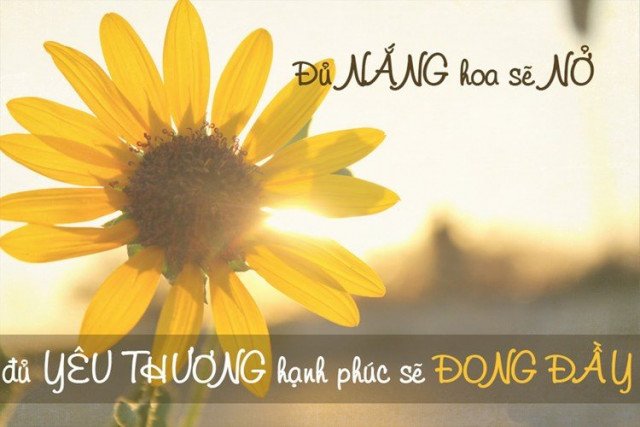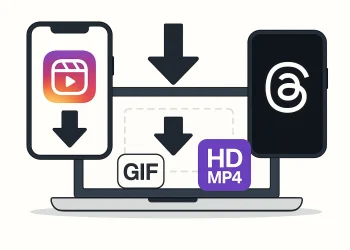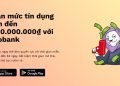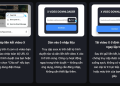Hôm nay TinViet365 sẽ hướng dẫn các bạn cách cài máy in qua mạng Lan dành cho laptop và máy bàn. Với cách kết nối máy in qua mạng lan này, bạn có thể giúp tất cả các máy tính trong công ty đang sử dụng cùng mạng Lan nội bộ trong công ty có thể in tài liệu và các văn bản trực tiếp trên PC, Laptop của mình mà không nhờ máy khác làm điểm trung gian nữa.
Hướng dẫn cách kết nối máy in với laptop, PC qua mạng Lan hiệu quả
Cách kết nối máy in trong mạng Lan và Wifi như thế nào để đảm bảo nhanh chóng và hiệu quả là điều mà mọi người đang quan tâm. Có rất nhiều người đặt câu hỏi rằng: phương pháp kết nối máy in mạng lan win 10 và cài máy in qua mạng lan cho win 7. Để hoàn thành được điều này trong mạng LAN thì bạn cần phải xác định rằng tất cả các máy tính, laptop cần kết nối trong công ty phải nằm trong một dãy IP mạng LAN và tất cả đều phải có Driver máy in để thực hiện tất cả thao tác dưới đây:
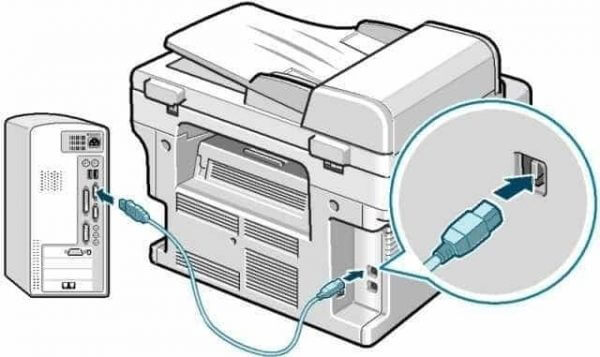
- Bước 1: Bạn hãy bắt đầu từ giao diện sử dụng Windows của máy chủ sử dụng máy in, đầu tiên bạn cần truy cập vào Control Panel bằng việc dùng Windows + R và gõ Control Panel rồi nhấn OK.
- Bước 2: Sau khi xuất hiện giao diện Control Panel thì bạn click vào mục Devices and Printers.
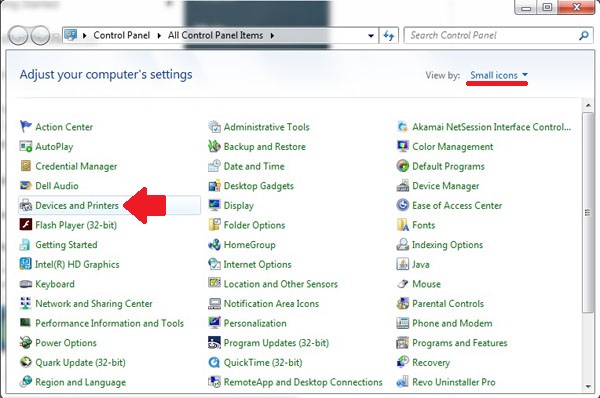
- Bước 3: Khi đã vào cửa sổ Devices And Printers bạn bấm Add a printer.
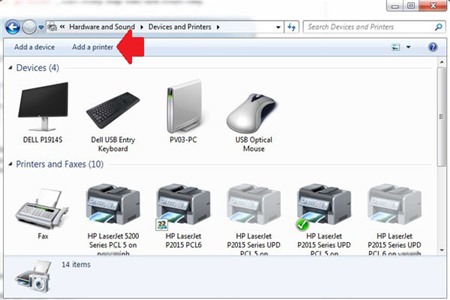
- Bước 4: Bạn click vào Add a network, wireless or Bluetooth printer để máy tính bắt đầu dò tìm máy in đang có trong mạng nội bộ.
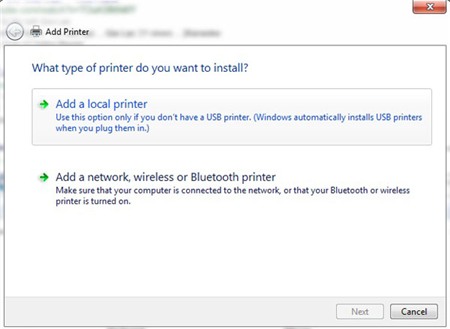
- Bước 5: Lựa chọn máy in bạn cần trong bảng danh sách bên dưới sau đó chọn Next, lúc này bạn chỉ cần hoàn tất các bước theo chỉ dẫn còn lại.
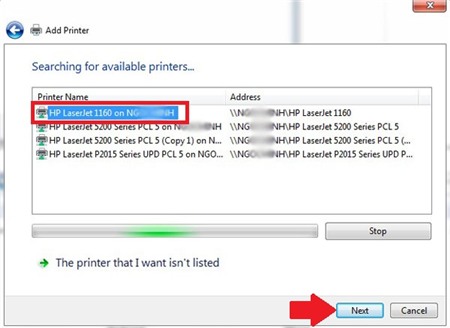
Chỉ với 5 bước trên bạn đã có thể dễ dàng cách cài máy in qua mạng lan win 10 và win 7 trong mạng Lan nội bộ rồi đó. Khi đã hoàn thành các bước là bạn đã thực hiện xong việc cách share máy in và hình thức này còn được áp dụng cài máy in qua mạng lan win 10, Win 8, Win 7. Hầu như tất cả mọi thao tác được thực hiện vô cùng dễ dàng và dễ thực hiện đúng không nào.
Hy vọng bài viết này sẽ giúp ít cho các bạn trong việc kết nối máy in qua mạng Lan, đón chờ các bài viết về thủ thuật công nghệ máy tính của chúng tôi sớm nhất tại đây nhé.
Nguồn tham khảo: http://echip.com.vn